origin插入特殊符号
一般常用的origin软件中的功能

自己常常会用到origin软件,有的时候不是每种功能都记的很清楚,所以,整理出了一些常用到的origin中常用到的一些功能①在origin中如何获取曲线上某一点的坐标在origin中有两个工具(左边工具栏中),一个是reader,该工具可以读取wookbook中已知的数据点的坐标,它长成酱紫。
还有一个是screen reader,该工具可以读取任意一点的数据,就是这个。
有的时候测荧光啊,紫外啊,数据还没来得及记下来,其实用自己的电脑也可以读取数据②将数字格式变成文本格式我常用这个功能是在做柱状图的时候,有时候横坐标分布的不均匀,这是可以将横坐标的数字格式转换成文本格式,就可以均匀分布了具体步骤:点击菜单栏Format-----选择Object Properities----选择Opinion----Format, 将原来的Text&Numeric换成Text就可以了、③将图中常常显示标注的黑框去掉—类似这种这个外面的黑框我是非常不喜欢的,文献中的图通常也是没有这种框框的,去掉很简单,右击黑色框,选择Properties,将background选成none就可以了④怎样使数据归一化有时候要把两种曲线放在一起,比如荧光和紫外的图,可纵坐标不一样,这时候我通常就要把数据归一化处理,步骤:选中整列数据,右击选择Normalize,其他数据默认就可以了⑤在origin中插入特殊符号这个还挺实用的,常常要写单位类似μM这种,但是在origin中没法打出来(一堆乱码)。
在输入框中右击---选择sumbol map---弹出对话框,选择你需要的字符就可以了---点击insert ⑥做了几条线想把他们分开处理双击做出来的线----在右边的group中将dependent改成independet,这些线就可以分开处理了在line’中可以选择实线、虚线、宽度等等具体条件⑦如何拟合曲线在做标准曲线时常常要拟合曲线,具体操作:选中xy列数据------点击菜单栏plot---sympol---scatter---Analysis Fitting---Fit linear---Open dialog---在跳出来的Linear Fit选项卡中单击ok---在跳出来的Reminder Message 选项中单击ok-----跟着这个做就可以了还没整理完全,有其他的还会继续补充的。
origin曲线加标记符号

Origin曲线加标记符号1. 简介在数据可视化领域,曲线图是一种常用的展示数据趋势和模式的方法。
而在某些情况下,我们需要在曲线图上添加标记符号,以突出特定的数据点或事件。
本文将介绍如何使用Origin软件在曲线图上加入标记符号,以及一些常见的标记符号的应用场景。
2. Origin软件简介Origin是一款功能强大的数据分析和可视化软件,广泛应用于科学研究、工程分析、商业数据分析等领域。
它提供了丰富的绘图功能,包括曲线图、散点图、柱状图等。
同时,Origin还支持在图形上添加标记符号,以便更好地展示数据。
3. 添加标记符号的方法在Origin软件中,添加标记符号非常简单。
以下是具体的步骤:步骤1:打开Origin软件并加载数据首先,打开Origin软件,并导入要绘制曲线图的数据。
你可以通过拖拽文件到软件界面或者使用菜单中的“文件”选项来加载数据。
步骤2:绘制曲线图在加载数据后,选择要绘制曲线图的数据列。
然后,通过点击菜单中的“绘图”选项,选择“曲线图”来绘制曲线图。
Origin将自动根据选定的数据列生成曲线图。
步骤3:添加标记符号在绘制好的曲线图上,点击鼠标右键,选择“添加标记”选项。
Origin将弹出一个标记符号选择框,其中包含了各种常见的标记符号,如圆圈、方块、三角形等。
步骤4:选择标记符号在标记符号选择框中,你可以通过鼠标点击来选择喜欢的标记符号。
选择后,Origin会自动在曲线图上添加该标记符号,并将其与相应的数据点关联起来。
步骤5:调整标记符号的样式在添加标记符号后,你可以进一步调整其样式。
例如,你可以改变标记符号的大小、颜色、填充方式等。
这些选项可以通过标记符号右键菜单中的“属性”选项来进行设置。
4. 标记符号的应用场景标记符号在曲线图上的应用场景非常广泛,下面将介绍一些常见的应用场景:4.1 突出异常值在某些情况下,我们需要突出曲线图中的异常值,以便更好地分析和理解数据。
通过在异常值上添加特殊的标记符号,可以使其在图形中更加显眼,方便用户注意。
一些使用origin编辑的技巧
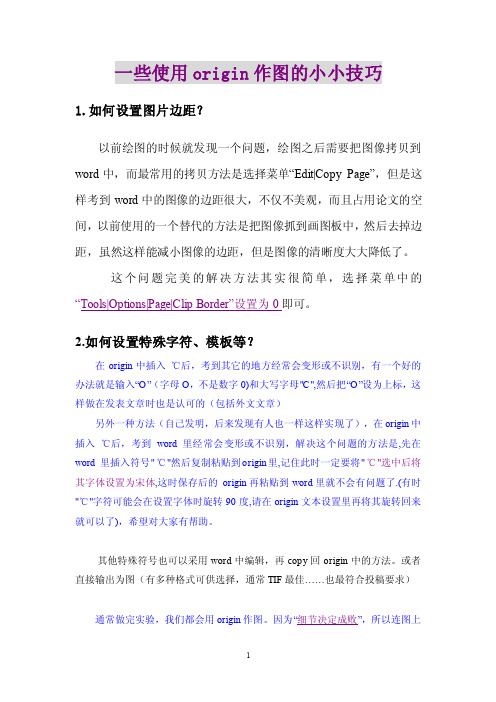
一些使用origin作图的小小技巧1.如何设置图片边距?以前绘图的时候就发现一个问题,绘图之后需要把图像拷贝到word中,而最常用的拷贝方法是选择菜单“Edit|Copy Page”,但是这样考到word中的图像的边距很大,不仅不美观,而且占用论文的空间,以前使用的一个替代的方法是把图像抓到画图板中,然后去掉边距,虽然这样能减小图像的边距,但是图像的清晰度大大降低了。
这个问题完美的解决方法其实很简单,选择菜单中的“Tools|Options|Page|Clip Border”设置为0即可。
2.如何设置特殊字符、模板等?在origin中插入℃后,考到其它的地方经常会变形或不识别,有一个好的办法就是输入“O”(字母O,不是数字0)和大写字母"C",然后把“O”设为上标,这样做在发表文章时也是认可的(包括外文文章)另外一种方法(自己发明,后来发现有人也一样这样实现了),在origin中插入℃后,考到word 里经常会变形或不识别,解决这个问题的方法是,先在word 里插入符号" ℃"然后复制粘贴到origin里,记住此时一定要将"℃"选中后将其字体设置为宋体,这时保存后的origin再粘贴到word里就不会有问题了.(有时"℃"字符可能会在设置字体时旋转90度,请在origin文本设置里再将其旋转回来就可以了),希望对大家有帮助。
其他特殊符号也可以采用word中编辑,再copy回origin中的方法。
或者直接输出为图(有多种格式可供选择,通常TIF最佳……也最符合投稿要求)通常做完实验,我们都会用origin作图。
因为“细节决定成败”,所以连图上的标识,字体大小什么的都要规定。
比如x,y轴上的tick要向内(默认为向外),轴上的数字要大一点,轴标识也要大一点,图中scatter要15磅,线条要2磅,而默认的大小都不是我们想要的大小。
Origin坐标轴和坐标标注方法指南

γ η κ λ ς
ξ
χ ϖ
β
υ µ
tau psi upsilon iota omicron pi alpha sigama dekta phi
gamma eta kappa lambda zeta xi
chi
beta
nu mu
滔 普撒亦 由普西龙 约塔 奥秘克戎 派 阿尔法 西格玛 德尔塔 法亦
14,按“确定”后 λ 在 origin 中会变小,见图 15. 将“ccc”的文本框删除,将图 15 中红色框框的 λ 移到“ccc”文本的位置,“copy page”后 就 OK 了,见图 16。当然可以将这个特殊的 λ 进行拉大拉小或者设置大小。
o
次方法可以将单位 A(此处非 word 插入符号,而是用 mathtype 编辑的,用上下标那个按钮,
Q:θ 或ϑ ;W: ω ;E: ε ;R: ρ ;T:τ ;Y:ψ ;U:υ ;I:ι ;O:ο ;P:π ;
A:α ;S:σ ;D:δ ;F:φ ;G: γ ;H:η ;J:ϕ ;K:κ ;L: λ ;
Z:ς ;X:ξ ;C: χ ;V:ϖ ;B: β ;N:υ ;M: µ
记忆方法: (1) 英文字母与希腊字母形状相似:Q,W,E,R,T,Y,U,I,O,H,K,B
伽马 艾塔 卡帕 拉姆塔 泽塔 柯西
喜
贝塔
纽 谬
Y Axis Title
B
8
7
6
5
4
3
2
1
23Βιβλιοθήκη 4567
θ
图3
Y Axis Title
B
8
7
6
5
4
3
2
1
oringin的几个实用技巧
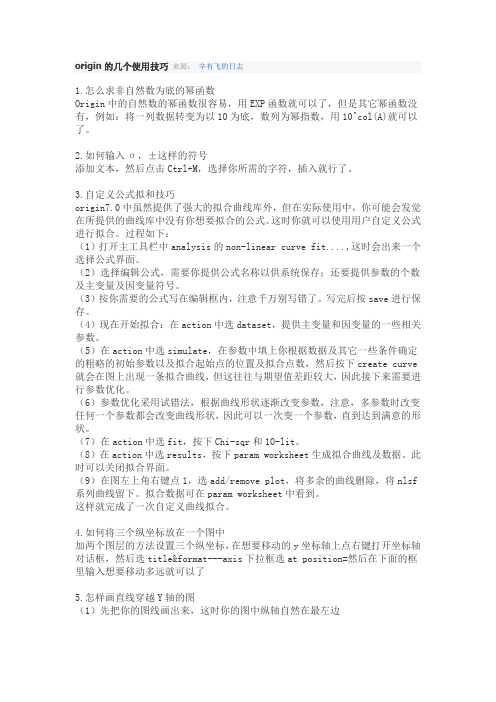
origin的几个使用技巧来源:辛有飞的日志1.怎么求非自然数为底的幂函数Origin中的自然数的幂函数很容易,用EXP函数就可以了,但是其它幂函数没有,例如:将一列数据转变为以10为底,数列为幂指数,用10^col(A)就可以了。
2.如何输入σ,±这样的符号添加文本,然后点击Ctrl+M,选择你所需的字符,插入就行了。
3.自定义公式拟和技巧origin7.0中虽然提供了强大的拟合曲线库外,但在实际使用中,你可能会发觉在所提供的曲线库中没有你想要拟合的公式。
这时你就可以使用用户自定义公式进行拟合。
过程如下:(1)打开主工具栏中analysis的non-linear curve fit....,这时会出来一个选择公式界面。
(2)选择编辑公式,需要你提供公式名称以供系统保存;还要提供参数的个数及主变量及因变量符号。
(3)按你需要的公式写在编辑框内,注意千万别写错了。
写完后按save进行保存。
(4)现在开始拟合:在action中选dataset,提供主变量和因变量的一些相关参数。
(5)在action中选simulate,在参数中填上你根据数据及其它一些条件确定的粗略的初始参数以及拟合起始点的位置及拟合点数,然后按下create curve 就会在图上出现一条拟合曲线,但这往往与期望值差距较大,因此接下来需要进行参数优化。
(6)参数优化采用试错法,根据曲线形状逐渐改变参数,注意,多参数时改变任何一个参数都会改变曲线形状,因此可以一次变一个参数,直到达到满意的形状。
(7)在action中选fit,按下Chi-sqr和10-lit。
(8)在action中选results,按下param worksheet生成拟合曲线及数据。
此时可以关闭拟合界面。
(9)在图左上角右键点1,选add/remove plot,将多余的曲线删除,将nlsf 系列曲线留下。
拟合数据可在param worksheet中看到。
Origin坐标轴和坐标标注方法指南

γ η κ λ ς
ξ
χ ϖ
β
υ µ
tau psi upsilon iota omicron pi alpha sigama dekta phi
gamma eta kappa lambda zeta xi
chi
beta
nu mu
滔 普撒亦 由普西龙 约塔 奥秘克戎 派 阿尔法 西格玛 德尔塔 法亦
有些单位是上下结构的,比如Ǻ(word 中插入符号所得,长度单位埃,等于 10-10 米) 在 origin 中似乎不能做出,这时你可以将它转化成相近关联单位,比如 nm(纳 米),1Ǻ=0.1nm。下面会提到怎么在 origin 中添加这个单位哦:)。
Y Axis Title
B
8
7
6
5
4
3
2
1
2
图9
Y Axis Title
B
8
7
6
5
4
3
2
1
2
3
4
5
6
7
?
图 10
图 11
Y Axis Title
B
8
7
6
5
4
3
2
1
2
3
4
5
6
7
ƒ∩
图 12
五:从 word 公式编辑器中复制粘贴符号到 origin 问题
需要说明一下,从 word 公式编辑器或者 mathtype 等插入的字符是一种类似图片效果的,所 以不能将其复制粘贴到 origin 的文本中。 不过我们可以将 word 公式编辑器的符号复制粘贴到 origin 中(不要到“文本”中),比如公
(12 个) (2) 希腊字母按照其英文读音首字母:P,A,S,D,F,G,L,Z,X,C,N,M
origin特殊符号圆圈1
origin特殊符号圆圈1
在使用Origin过程中,常需要对坐标轴进行标记,对于一些特殊字符,在Origin中输入是采用Rich Tex的格式。
使用斜杠和后面的控制代码来控制格式,需要控制的格式在括号中。
1.输入希腊字母,只需按希腊字母与英文字母的对照关系,使用斜杠g()格式例:斜杠g(a b c D e p q s y)=a b c D e p q s y 注:如上行右边显示不是希腊字母,请安装Symbol字体(MS Office 中安装公式编辑器后自动安装该字体);
2.上标用斜杠+();下标用斜杠-();同时有上下标用斜杠=()例:Mg斜杠+(2+)=Mg2+H斜杠-(2)SO斜杠(4)=H2SO4 SO斜杠=(4,2-);
3.斜体、粗体、下划线分别用斜杠i();斜杠b()和斜杠u()例:斜杠i(Italic)==Italic斜杠b(Bold)==Bold斜杠u(Under)==Under;
4.调整字体颜色和大小比例斜杠C2(Red)==Red;用其它的数字显示其它颜色,顺序与Origin颜色码相同;
5.调整字体类型。
如何在Origin里输入特殊字符
如何在Origin里输入特殊字符用了很多年的Origin,偶尔也需要在写图例或者坐标轴名称时插入些特殊字符,比如说乘号(×)什么的。
网上流传的办法多是调用Symbol map,只可惜很多人用的版本比较老,似乎没有这个功能。
不过许久之前还是自己探索出方法了,但没记录,后来又忘了,今儿又探索出来了,所以快点记下来其实就是用符号代码啦。
文字输入时总要选择字体,而实际上每种字体下都有自己的符号集,里面就有所需的特殊符号。
举个例子来说,现在要在Origin里输入垂直符号(⊥),那么就这么做:1、首先确定这个符号的代码,这个可以到Word里查找,打开Word,调出符号集并选择“Symbol”,如下图:那里写着,我们需要的垂直符号的十进制代码是:94(另外有16进制的,但我没试过)。
有了这个代码就能在Origin里输入了。
2、打开Origin,要输入图例名称之类的文本时,不出意外的话是如下图所示要输入上面的垂直符号,有两种方法:其一,是将字体选为“Symbol”,然后输入字符代码\(94) 就行了,结果为:可以看到,我们已经得到想要的符号了。
但这种方法的问题是,这样一来所有文本的字体都变成了Symbol。
如果我们仅需要数学符号是Symbol,其它文本为另外字体(如:Times New Roman)的话,就要指定局部字体,这样的话需要先输入上面的\(94) 然后把它选中再改变字体,或者干脆直接输入\f:Symbol(\(94)),结果如下:这样虽然代码稍微复杂些,但灵活度也大大提升了,凡是Origin能识别的字体下的字符全部可以依此法输入。
于是只要不是太偏僻的字符,基本可以满足要求了最后补充几个特殊的组合:1、在单个字符上加横线:\g(`)x(括号里的`是数字键1旁边的那个键哦~~)2、在多个字符上加横线:\a(xyz)。
Origin坐标轴和坐标标注方法指南
Y Axis Title
B
8
7
6
5
4
3
2
1
2
3
4
5
6
7
??
图1
Y Axis Title
B
8
o A
7
6
5
4
3
2
1
2
3
4
5
6
7
中文
图2
二:坐标是希腊字母,比如Ө、δ等
将默认“Arial”字体设置成“symbol”,注意不是“system”,那么键盘上英文字母对应的希 腊符号就是(键盘英文字母上从上到下,从左到右顺序)。 图 3 和图 4 是字体设置成“symbol”,在键盘上分别输入“Q”和“P”的结果。对于 Origin 7.0 以上的版本,在菜单栏会直接有希腊字母输入按钮的,见图 5.
如果对方电脑没安装 origin,则不能打开“copy page”后的图片,此时可以用两种方法将 origin 数据图转移到其它软件进行处理。 (1) 在 origin 数据图中,可以将坐标标注删除,然后用截图软件(比如 HyperSnap)截
取数据图,然后在画图软件或 vision 等软件进行坐标标注处理,比如添加希腊字母 等特殊的符号。
origin曲线加标记符号
origin曲线加标记符号(最新版)目录1.介绍 origin 曲线和标记符号的概念2.讲述如何在 origin 中添加标记符号3.探讨添加标记符号的作用和意义4.举例说明使用标记符号的实际应用正文一、概念介绍Origin 是一款专业的科学绘图软件,广泛应用于数据分析、数据可视化以及学术论文的绘制等领域。
在 Origin 中,我们可以通过绘制曲线来表示数据分布和变化趋势,这对于分析数据具有很大的帮助。
为了更直观地表达数据,我们可以在 origin 曲线上加入标记符号。
二、添加标记符号的方法在 Origin 中,添加标记符号的方法非常简单。
以下是具体操作步骤:1.打开 Origin 软件,新建一个空白图表。
2.在图表中,选择“新建曲线”或者在已有曲线上添加新的数据点。
3.在数据点上右键单击,选择“属性”。
4.在弹出的对话框中,找到“标记”选项卡。
5.在“标记”选项卡中,可以选择标记的类型、颜色、大小等属性。
6.确认设置后,点击“确定”按钮,标记符号即添加到曲线上。
三、标记符号的作用和意义在 Origin 曲线中添加标记符号,可以帮助我们更好地理解数据。
标记符号可以用来表示数据的关键点,如最大值、最小值、平均值等,也可以用来表示数据的异常值或者特定事件。
通过添加标记符号,我们可以更直观地识别数据的特征,从而为数据分析提供便利。
四、实际应用举例假设我们需要分析某城市一年四季的气温变化,我们可以在 Origin 中绘制气温曲线。
在曲线上添加标记符号,可以表示季节的变化、气温的最高值和最低值等。
这样,通过观察气温曲线,我们可以很清楚地了解季节变化对气温的影响以及气温的分布情况。
这有助于我们更好地理解数据,为后续的数据分析和决策提供依据。
综上所述,在 Origin 曲线中添加标记符号对于数据分析和可视化具有重要意义。
- 1、下载文档前请自行甄别文档内容的完整性,平台不提供额外的编辑、内容补充、找答案等附加服务。
- 2、"仅部分预览"的文档,不可在线预览部分如存在完整性等问题,可反馈申请退款(可完整预览的文档不适用该条件!)。
- 3、如文档侵犯您的权益,请联系客服反馈,我们会尽快为您处理(人工客服工作时间:9:00-18:30)。
相信很多人都遇到过这种情况,用Origin作图时插入某些特殊符号(如αβμ等希腊字母或℃等某些单位符号)之后,粘贴到Word里就会变成乱码或问号。
如何解决这个问题呢?
散人在这里提供三种有效的方法。
第一种可以说是放之四海皆准的通法。
在Origin软件里输入特殊符号后,选中它们,然后在Origin快捷工具栏里将字体设置为宋体或者Symbol。
设置完毕之后,这时候再将Origin里作的图粘贴到Word中,所有特殊符号都可以正常显示了。
第二种方法就更简单了:在Origin的文本输入状态下,按Ctrl+M快捷键,看看出现什么了?没错,是特殊符号库!在这里尽情地选择并插入你需要的特殊符号吧。
通过这种方式插入的特殊符号在Word里面也可以正常显示。
第三种方法是专门针对Origin中输入希腊字母而言。
点击工具栏上的Greek 按钮(即“αβ”按钮)或者ctrl+g快捷键,就可以通过键盘毫不费力地输入希腊字母了,还可以切换大小写。
比如在这种状态下,m键就是希腊字母的μ。
origin中总有人说摄氏度不能插入或不能显示,我解决此问题一般有两:
(1)从word里面将摄氏度的符号直接拷到origin里面,然后将其设置为宋体,图形再拷到word中,便不会有不能显示的问题了;
(2)有人会说,投国外期刊,不能使用宋体,此问题可以这样解决:从word里面将摄氏度的符号直接拷到origin 里面,然后将其设置为期刊所允许的字体,然后再将origin图导出为TIF图片,据我所知一般期刊接受TIF格式的图片哈哈
如果上述两种情况都不允许,只能采取最弱(哈哈哈)的方法:将摄氏度分开写:0或o+C,其中0或o设置为上标!。
